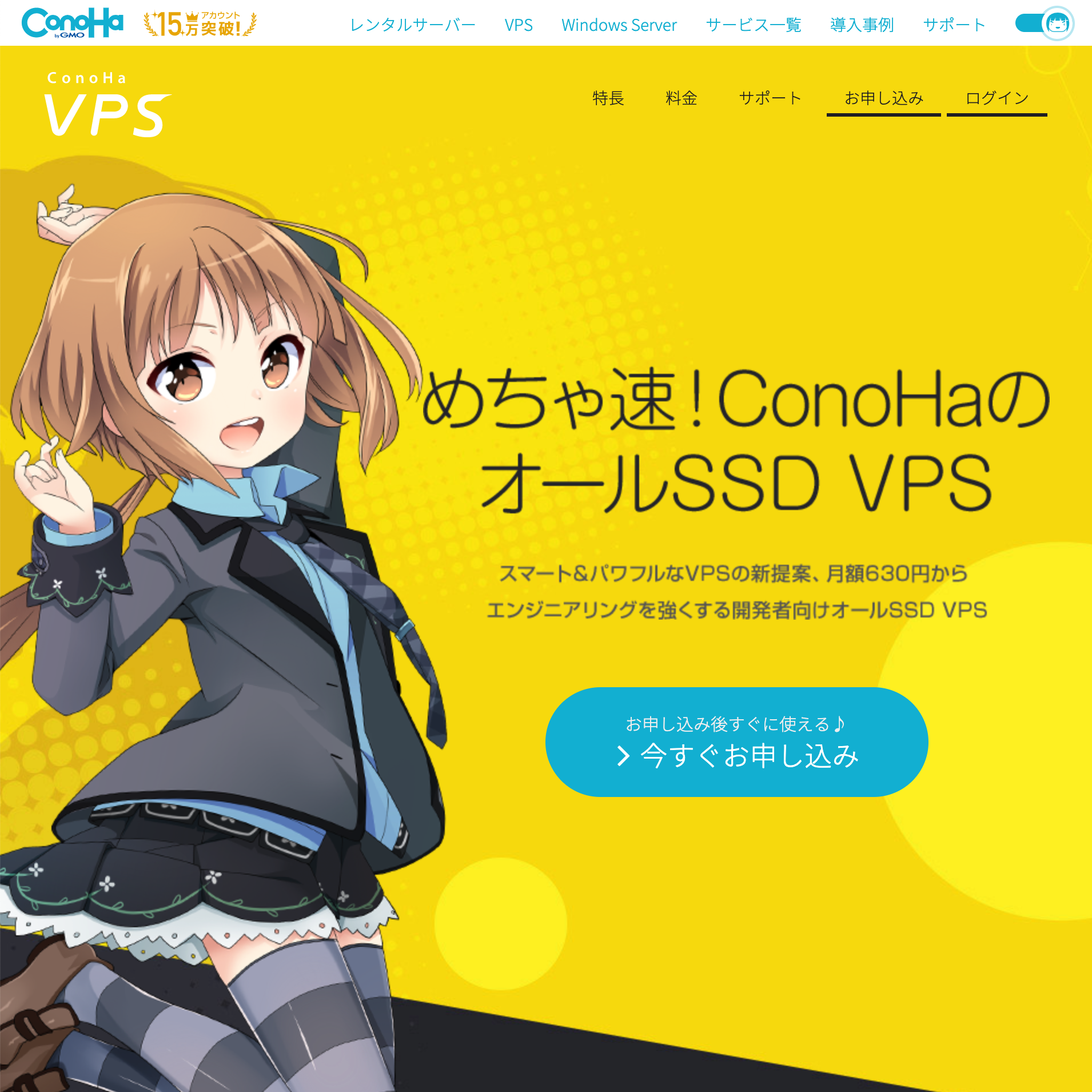VPSの更新が煩雑になってきたのと、別サービスでConohaを使っているんだけど1年間問題なく稼働してくれたので、いっそkusanagiに変更しようと思い、引っ越しました。
Conohaでは 簡単KUSANAGIというサービスを提供しているので、それを使ってみます。それにしても、Conohaのテンプレートイメージが増えていて、どれもタイムリーに更新されていて素晴らしい。
目次
ConohaのでVPSを契約
- Conohaへログイン
- SSHでログインするためのKeyを作っておく。
- セキュリティ→SSH Key から、パブリックキーをクリック
- *.pem をダウンロード 一回限り!確実に保存し、~/.ssh に入れておきましょう
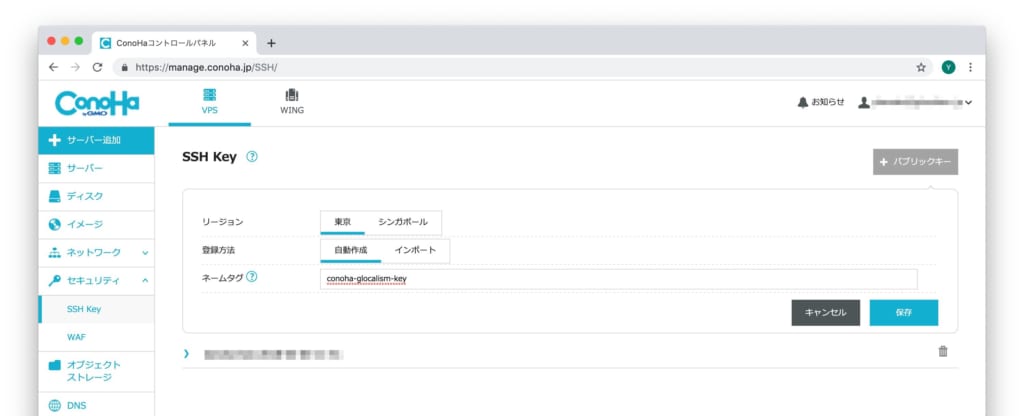
- VPSを選択し、サーバー追加
- サービス:VPS 今後、サーバーを増強したいときを考慮して、プランを変更できる1Gを選択(512MBのはプラン変更できない)参照
- イメージタイプ:アプリケーション→かんたんKUSANAGI
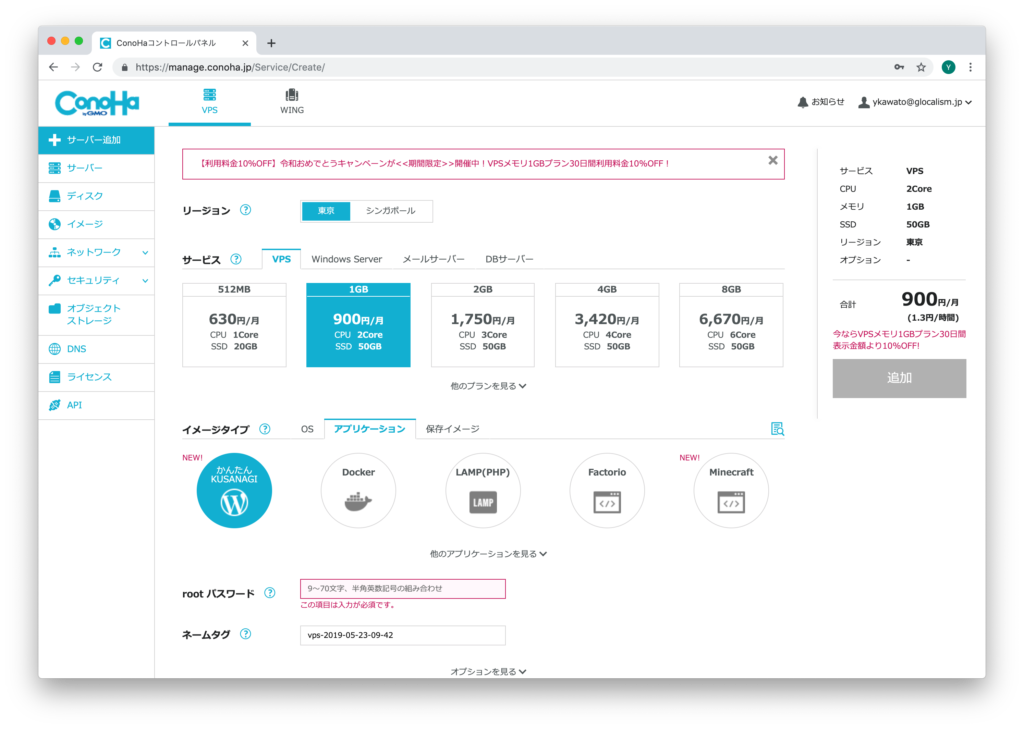
- rootパスワードを入力し、さらに下のオプションからSSH Keyを指定
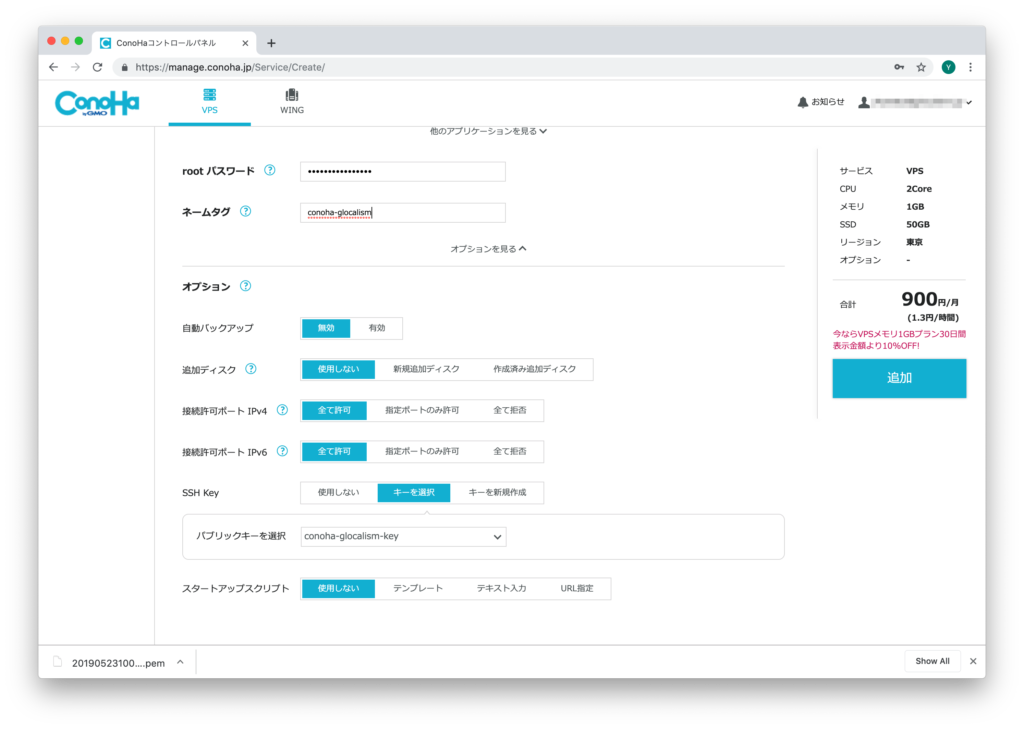
- サーバーのIPを確認しておく
- NSを変えないと、引越し後のサイトは見えないので、/etc/hostsを編集。以下を追記
{サーバーのIPアドレス} daily.glocalism.jp - ブラウザからアクセスして、
参考リンク:
- https://support.conoha.jp/vps/guide/kusanagi_easystartup/
ConohaでKUSANAGI managerを設定
- KUSANAGI管理をクリック!
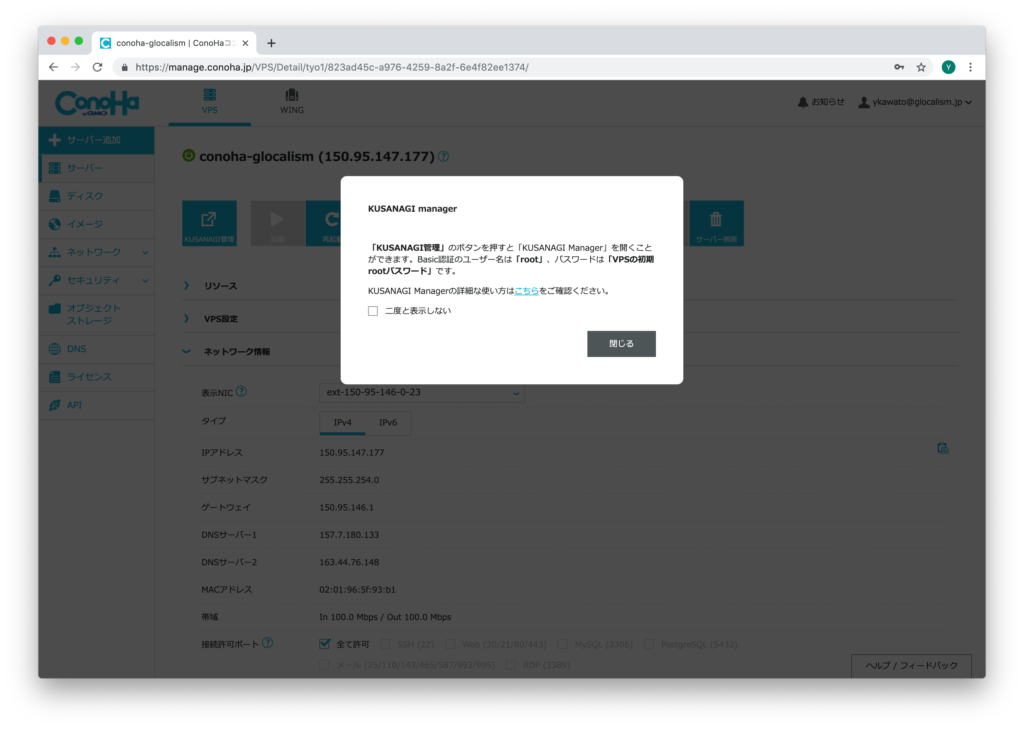
- サイトを作成する。右上の作成をクリック
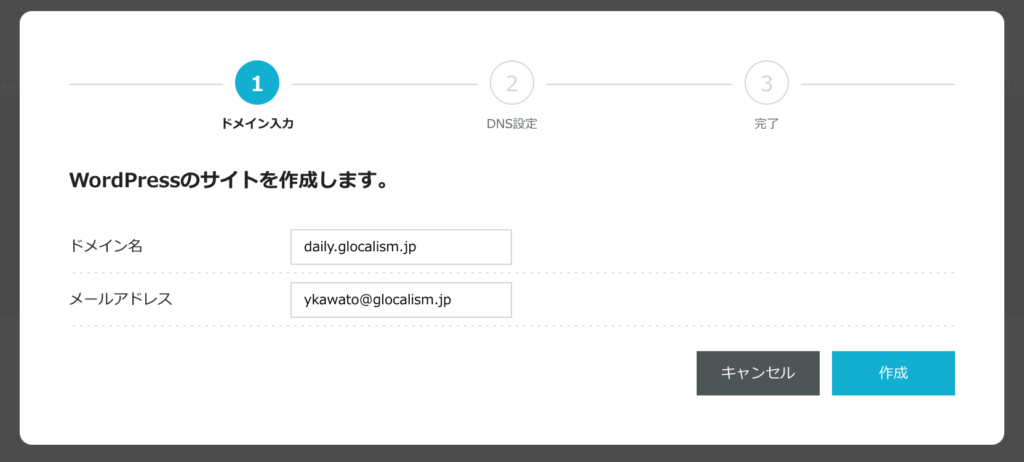
- サイト情報を確認。urlからIPがわかる。DB名、DBユーザー名、DBパスワードが表示されている。
自動で作成されたtableのprefixは wp_ となっている。
念の為チェック
SSHで入ってみる
terminalを開き、keyでログイン
初めて開くと、パスワードが全部丸見え。。
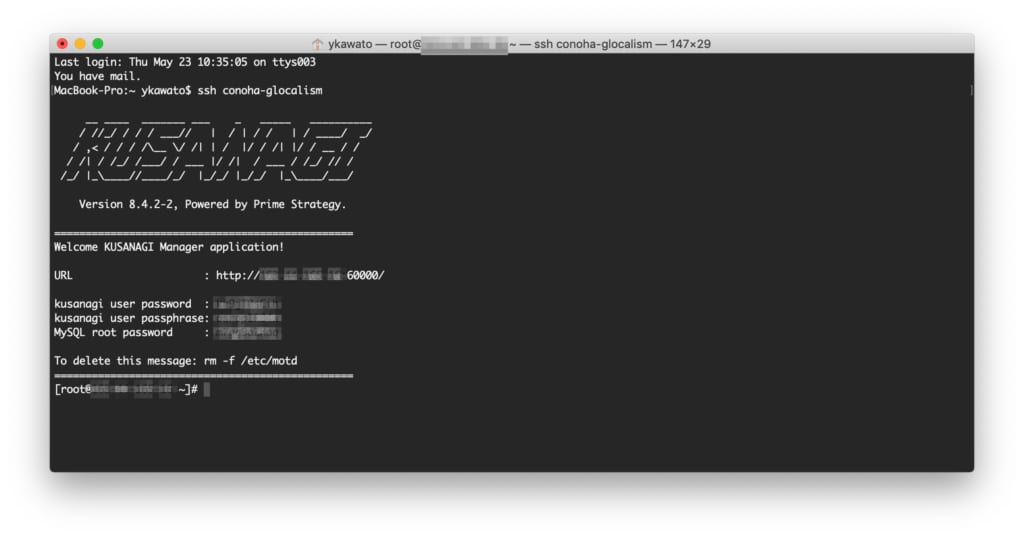
To delete this message: rm -f /etc/motd
とあるので実行しておく。
SFTPでログインできることを確認
userはkusanagiになっているので、SFTPではSSH Private Keyを使ってkusanagiとして入るようにしておく。
Sequel ProでもDBへアクセスできることを確認。

データを移植
割愛
hostsが効いている中、urlへアクセスして設定を済ませる。このときはSSLは未設定なのでhttpでアクセスする。
DNSを公開用に設定
引っ越し完了後、hostsを戻し、DNSを書き換える。
- hostsで追記した分を削除する
- DNSに追記する
ns daily ns-a1.conoha.io. ns daily ns-a2.conoha.io.
- Conoha -> DNS でドメインを追加する
- 追加したドメインの、A NAMEにIPを指定する
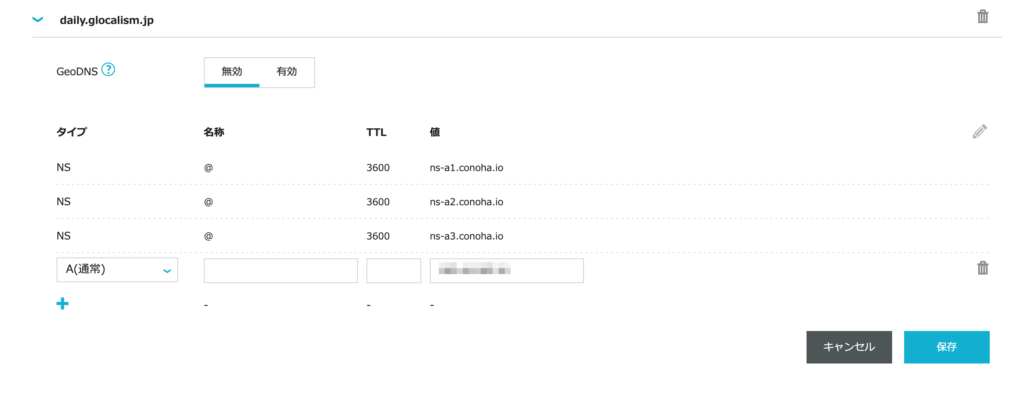
SSLを設定
DNSが反映後、SSLを設定しておく。サイトへアクセスできることを確認後、KUSANAGI managerから
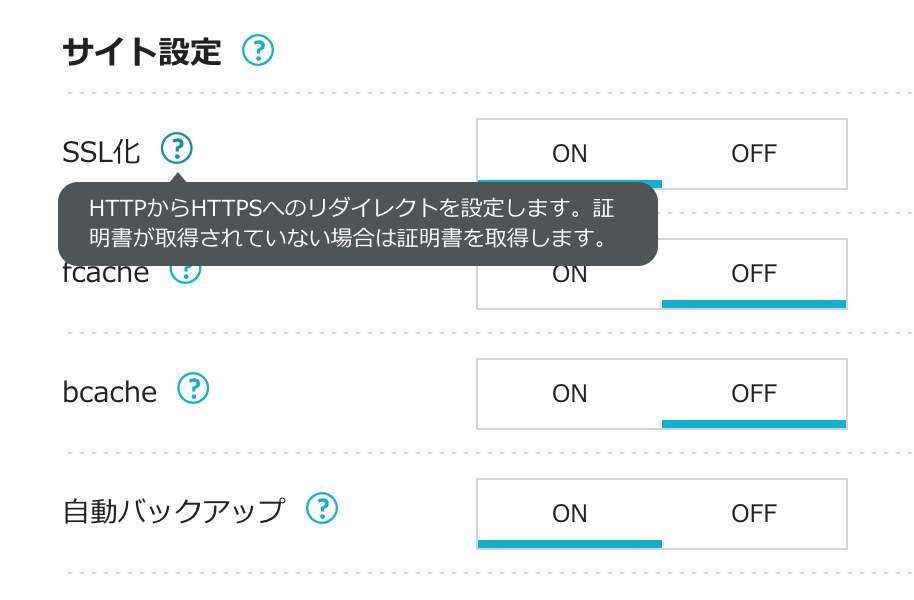
しばし待つと、SSL化が完了する。自動でSSL redirectしてくれる。
プランが下位のなので爆速というほどではないが、以前よりもだいぶ早くなった。